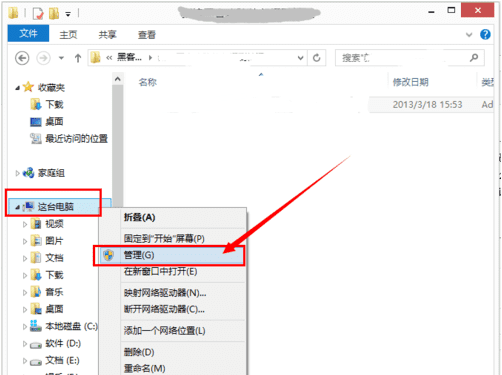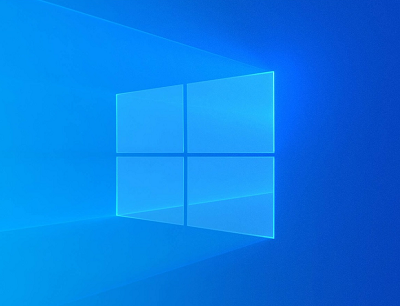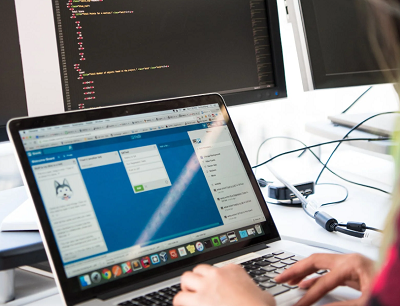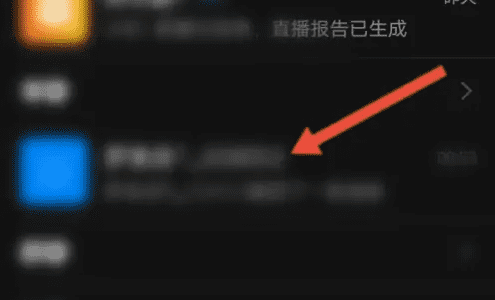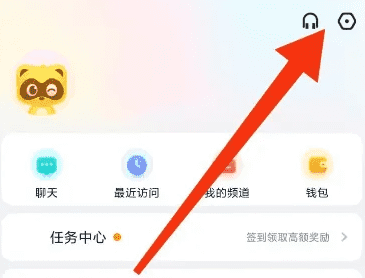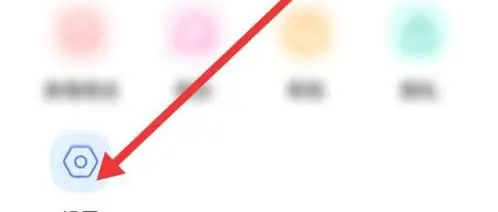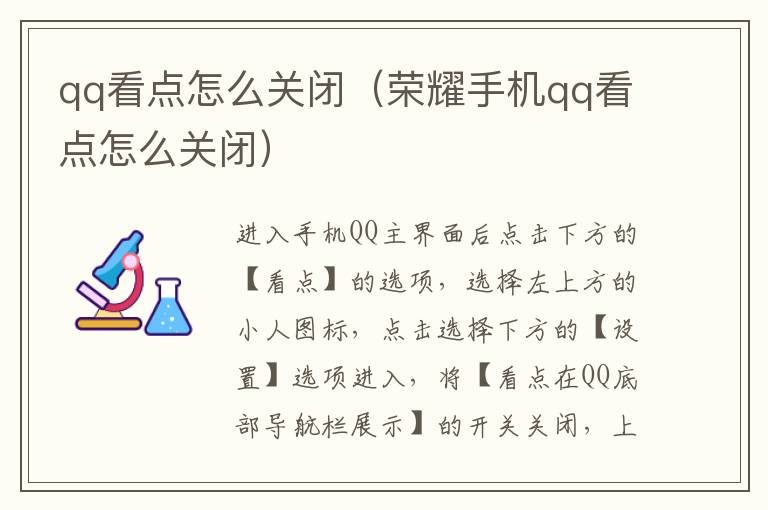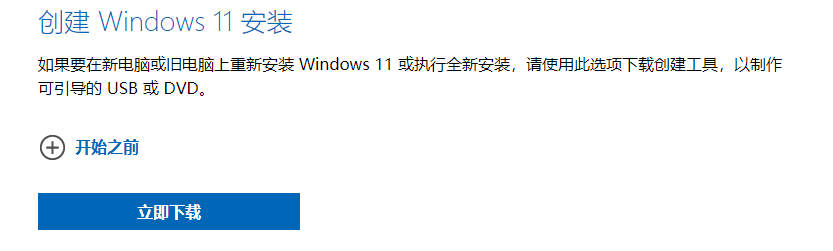如何设置Dell Win10面部识别?面部识别功能采用先进的摄像头和深度学习算法,准确识别用户的面部特征,避免了传统密码输入的麻烦和安全问题。使用此功能,用户只需注视摄像头,系统即可快速识别并验证他们的身份。下面小编介绍一下如何在Dell Win10系统中设置面部识别。

如何设置Dell Win10面部识别:
1。单击“设置”,然后单击“帐户”,然后单击“登录选项”。

2。您必须先设置 PIN 才能使用 Windows Hello,单击 PIN 下的添加按钮进行设置,完成此操作后,设置 Windows Hello 的选项将被解锁。

3。现在您将看到在 Windows Hello 下可以设置哪些选项,因为我们正在研究面部解锁,因此您可以在单击设置时看到面部选项。

4。下一个屏幕将为您提供有关 Windows Hello 的一些背景信息,单击“开始”,下一步可能会很快完成,定位自己,使您的脸部位于屏幕中心显示的框架中,相机将执行其必须执行的操作注册您的脸部。

5。设置完成后,您可以选择提高识别率,例如,如果您戴眼镜,这非常有用,因为它允许您在不戴眼镜的情况下将它们记录在一起。

6。现在,当您返回“设置”时,您可以再次选择提高识别能力、删除面孔、打开开关以在看到您的面孔时解锁计算机,以及需要您左右转动头部进行验证的附加安全选项。
以上就是小编为大家带来的《戴尔Win10如何设置面部识别?戴尔Win10如何设置面部识别》的全部内容。我希望它能解决你的问题。感谢您的阅读。请访问我们以获取更多精彩内容。关注官方网站。
笔记本电脑系统推荐下载:⭐⭐⭐⭐⭐
如果您是联想电脑,请选择:Lenovo联想windows10专业装机版(前往下载)
如果您是HP电脑,请选择:HP HP Windows10专业装机版(前往下载)
如果您有Dell电脑,请选择:Dell戴尔Windows10专业装机版(前往下载)
如果您是游戏本,请选择:Windows 11专业游戏本优化版(前往下载)